티스토리 블로그를 운영하게 되면 블로그에 유입되는 사람들에 대한 통계 및 디지털 분석등을 무료로 제공하는 구글 애널리틱스의 서비스를 제공 받을 수 있습니다. 블로그에 유입되는 사람들의 행동을 파악하고 어떤 시간대에 유입되는지, 사용브라우저가 어떤 것인지 등을 확인하게 되면 이후 글을 쓰는데 중요한 키워드 등 단서를 얻기도 합니다.
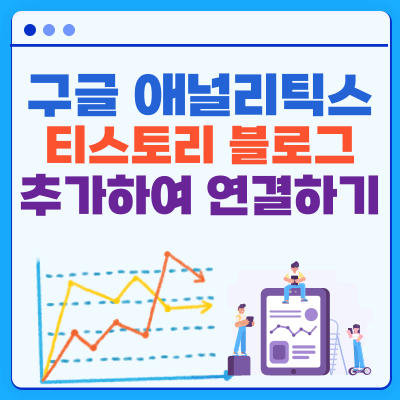
추가로 블로그를 운영하는 경우 어떻게 구글 애널리틱스에 등록하여 연결하는지 알아보도록 하겠습니다.
목차
구글애널리틱스에 블로그 추가
구글애널리틱스에 처음 블로그를 등록하고 연결은 해 보셨을 겁니다. 본인은 이미 하나의 블로그를 등록했지만 추가의 블로그는 어떻게 구글 애널리틱스에 추가하여 연결해야 할까하고 고민이 되더군요. 그래서 검색과 등록을 해보며 얻은 방법을 말해 보죠.
구글 애널리틱스에 추가로 블로그를 연결하는 방법은 구글애널리틱스의 계정을 하나 더 만들어 이 계정 밑에 블로그 속성으로 연결하는 방법과 현재 사용하고 있는 구글애널리틱스 계정에 통합하여 블로그 속성을 추가하여 연결하는 방법이 있습니다.
여기서는 현재 사용하고 있는 계정에 통합하여 블로그 속성을 추가하여 연결하는 방법을 진행되는 아래와 같은 순서로 적어보겠습니다.

1. 속성 만들기
1-1. 구글애널리틱스에 접속합니다.
1-2. 좌측 하단의 톱니바퀴 모양의 '관리'를 클릭합니다.
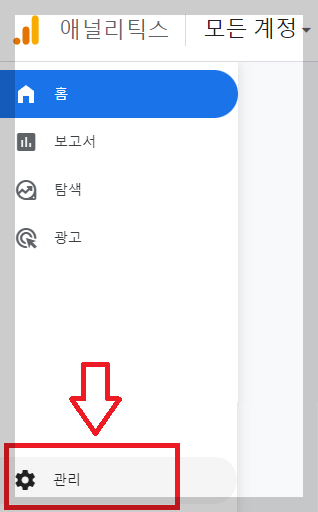
1-3. 상단의 '+ 만들기'를 눌러 '속성'을 클릭합니다.

1-4. 속성 만들기 창에서 세부정보를 입력 및 선택한 후 '다음'을 클릭합니다.
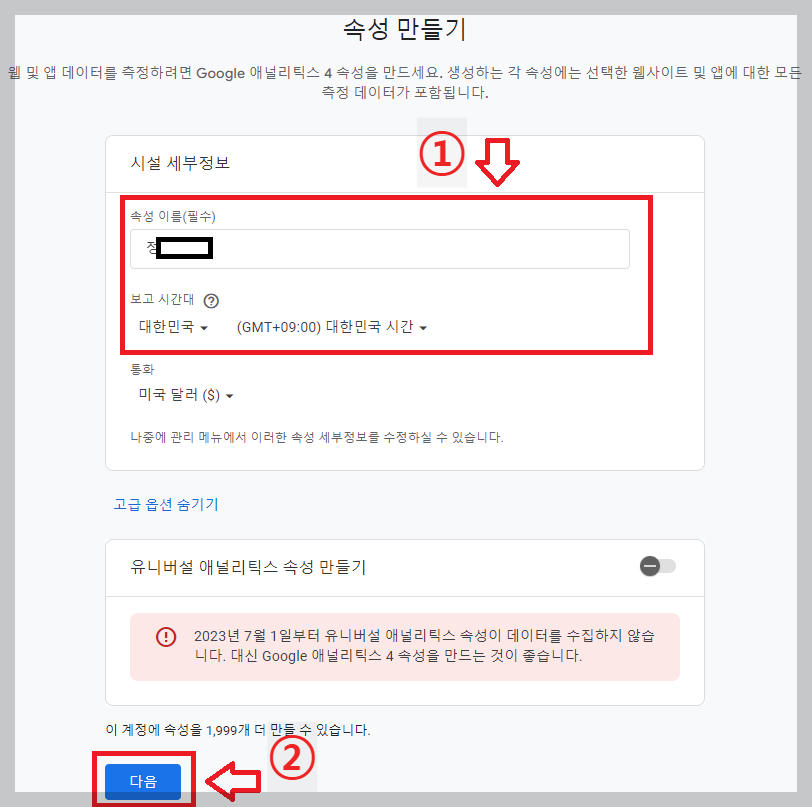
① 세부정보
- 속성 이름(필수) : 블로그의 이름을 입력합니다.
- 보고시간대 : 대한민국으로 변경합니다.
- 고급옵션을 클릭하면 나타나는 유니버설 애널리틱스 만들기 항목이 있습니다. 2023년부터 데이터를 수집하지 않기 때문에 선택하지 않아도 됩니다. 유니버셜 애널리틱스는 이전에 사용하던 방법으로 속성 태그가 UA로 시작하고, 현재는 애널리틱스 4로 대체하고 있는 중입니다.
2. 비즈니스 세부정보
2-1. 비즈니스 세부정보를 선택하여 입력합니다. 자신에 맞게 선택하면 됩니다.
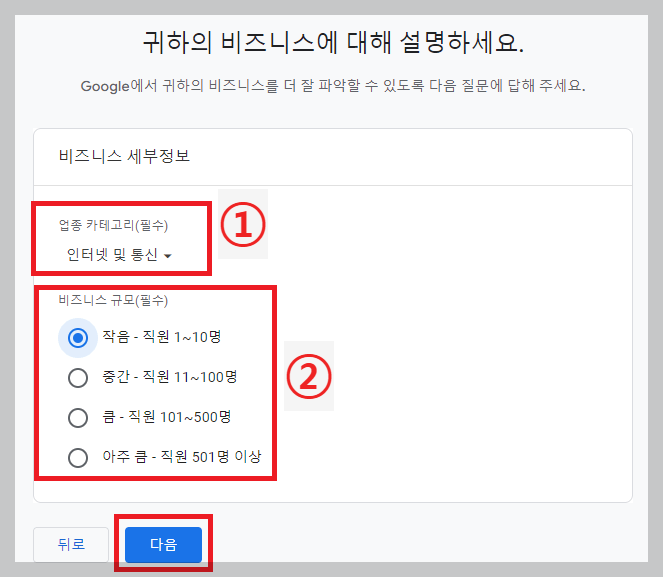
① 업종 카테고리의 경우 블로그를 운영한다면 '인터넷 및 통신'을 선택하면 됩니다.
② 비즈니스 규모의 경우 '작음'을 선택합니다.
3. 비즈니스 목표 선택
3-1. 비즈니스 목표를 선택합니다. 비즈니스 목표는 구글 애널리틱스에서 제공하는 보고서를 선택한 목표 항목에 맞게 제공하기 위한 것입니다.
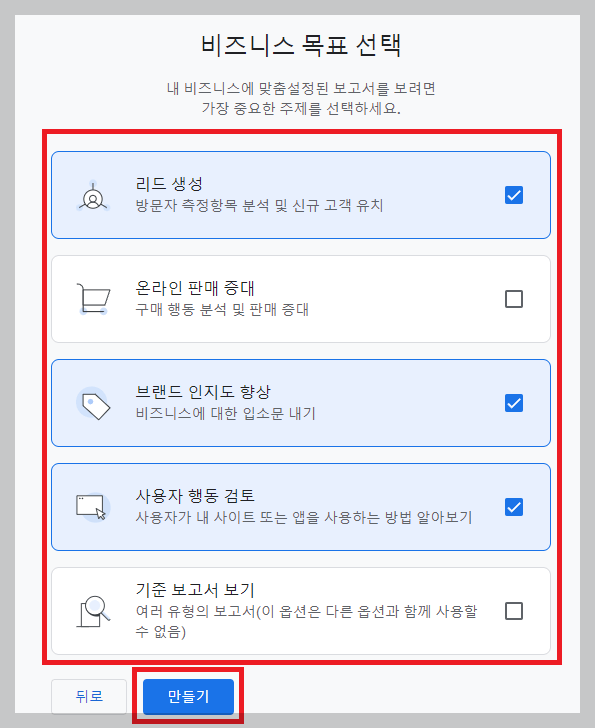
- 리드(잠재고객) 생성 : 영업이나 마케팅에서 사용하는 용어로써 리드를 생성하기 위한 해당 블로그의 방문자를 측정 항목에 맞춰서 분석합니다.
- 온라인 판매 증대 : 블로그에서 물건을 온라인을 통해 판매하는 경우 구매자의 행동 분석 등을 통해 판매 증대를 가능케 합니다.
- 브랜드 인지도 향상 : 측정기준 및 측정항목을 사용하여 블로그의 콘텐츠의 특정 주제에 대한 인지도와 참여 등을 측정합니다.
- 사용자 행동 검토 : 방문자의 체류시간, 이탈 등 전반적인 행동을 측정하고 분석하여 리포트로 보여줍니다.
- 기준 보고서 보기 : 이 항목을 선택하면 다른 옵션의 선택은 모두 제거됩니다.
4. 데이터 수집
4-1. '데이터 수집 시작하기'에서 사용하는 플랫폼을 선택합니다. 티스토리 블로그 등의 경우 '웹'을 선택합니다.
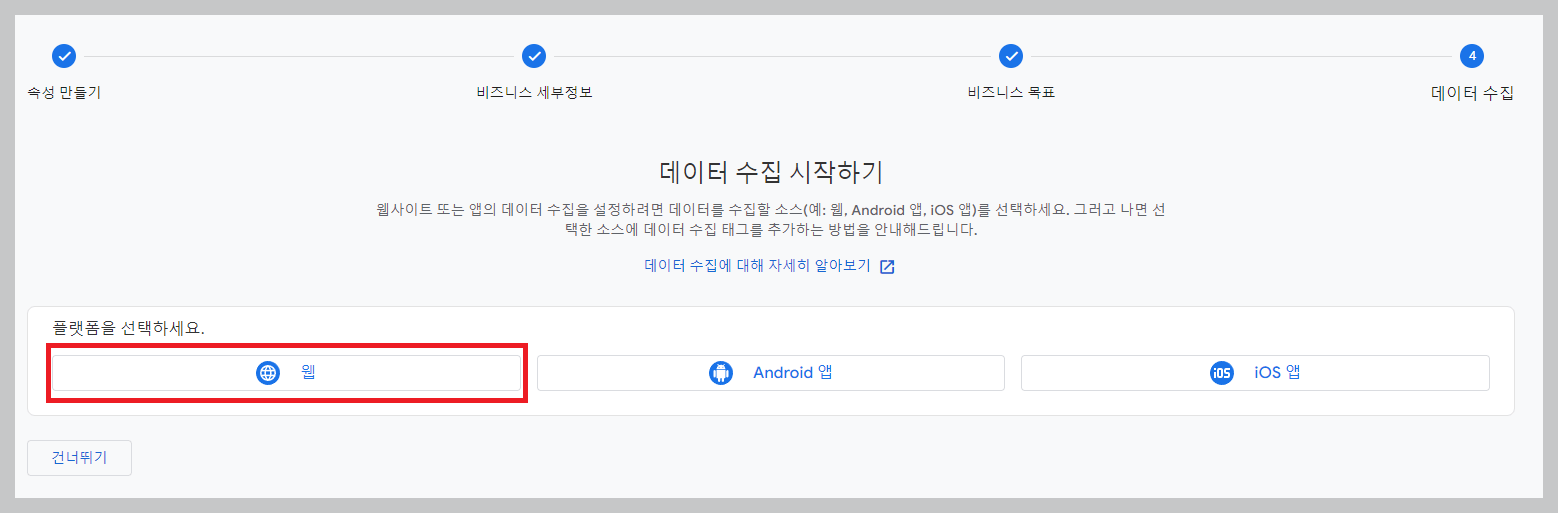
4-2. 데이터 수집을 위해 '데이터 스트림 설정'에서 자신의 블로그 주소와 이름을 입력하고 '스트림 만들기'를 클릭합니다.
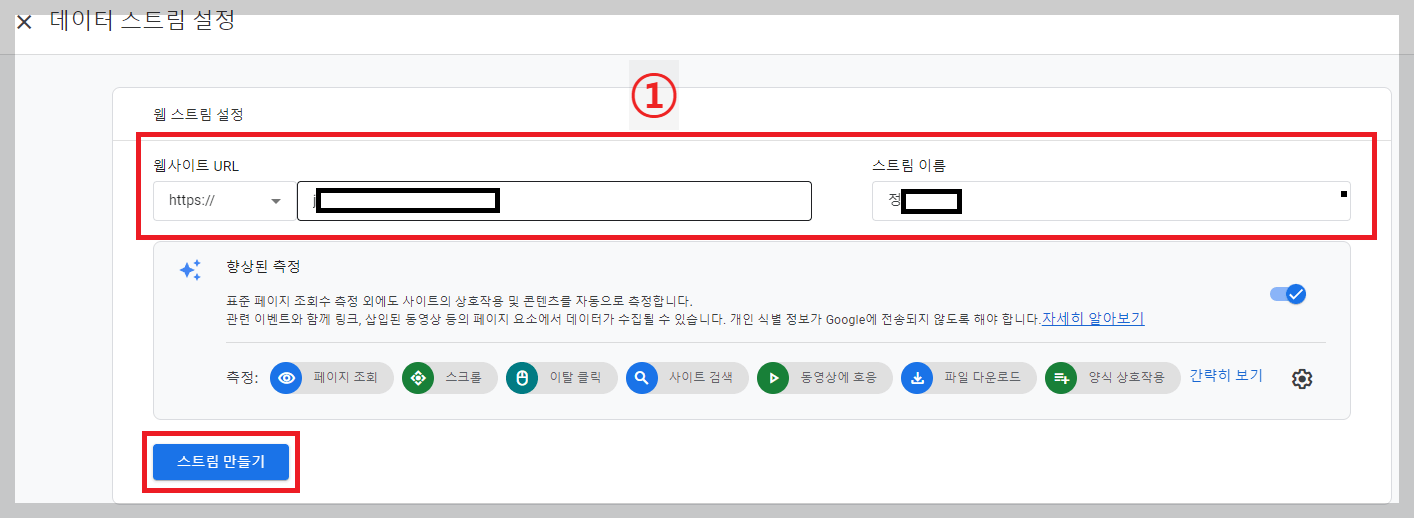
① 웹사이트 URL : https:// 자신의 블로그 주소, 스트림 이름 : 블로그 이름 또는 원하는 이름을 입력합니다.
4-3. 아래의 5. 웹 스트림 세부정보의 창이 나타납니다. 5번의 항목을 끝낸 후, 블로그 주소와 스트림 이름을 확인하고, '다음'버튼을 클릭합니다.
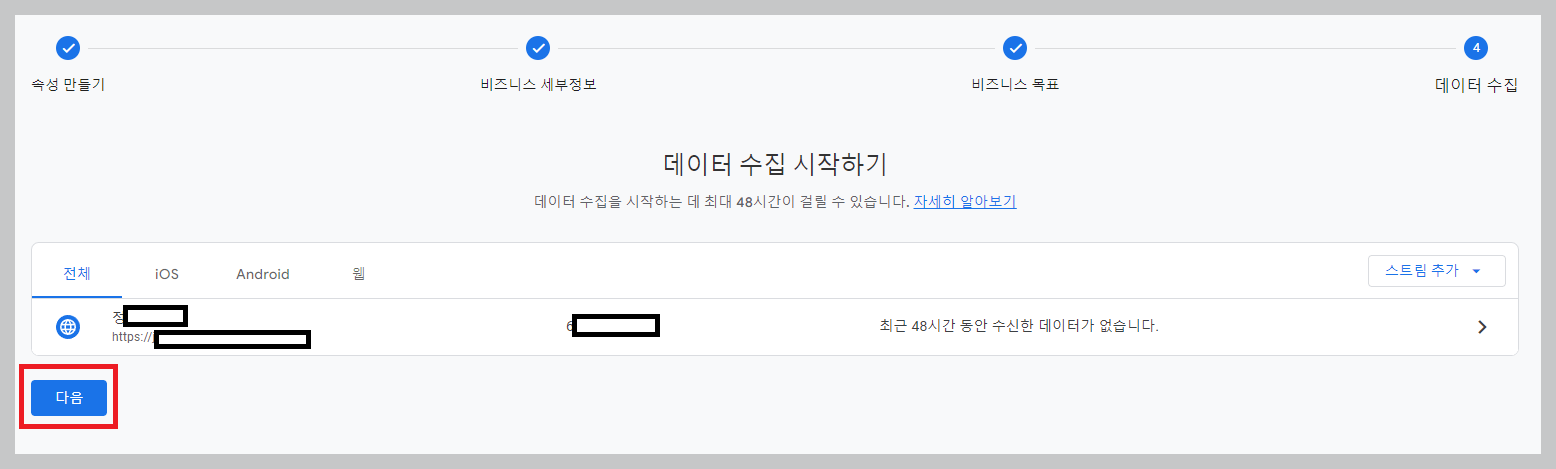
4-4. 블로그 속성을 생성하기 위한 데이터 수집과 일련의 과정을 마쳤습니다. 데이터를 수집하고 설정 등을 활성화하는데 약 48시간 정도 걸립니다.
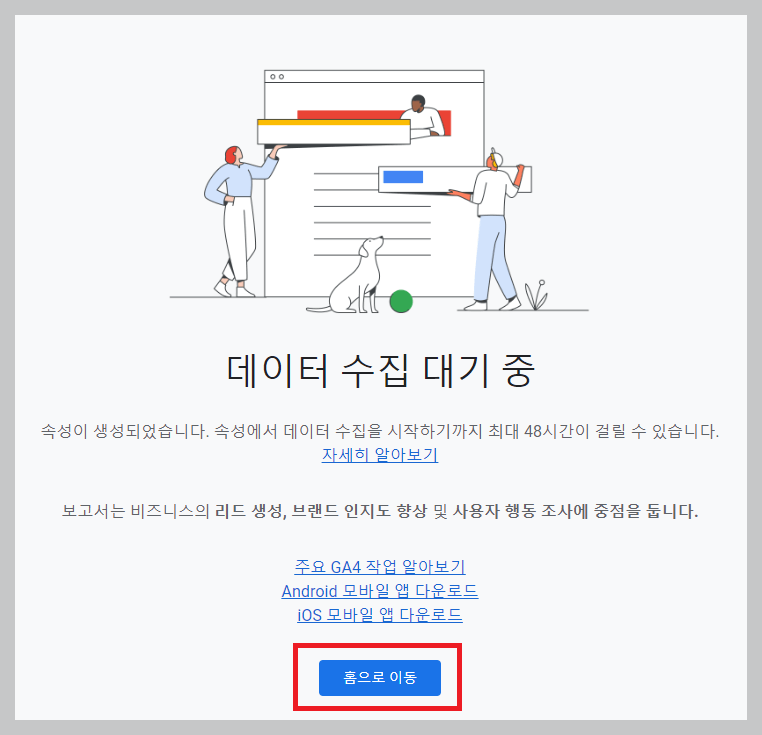
5. 웹 스트림 세부정보 및 블로그 연결
아래내용과 4-3번의 내용이 헛갈릴 수 있습니다. 4-3번에서 팝업 형식으로 5번의 웹 스트림 세부정보에 대한 내용이 나타납니다.
웹 스트림 세부정보에서 구글 애널리틱스의 측정 ID와 메타태그를 복사하여 티스토리 블로그에서 구글애널리틱스 플러그인에 측정 ID를 입력하고, 블로그의 스킨편집에서 HTML의 <head></head> 사이에 메타태그를 붙여 넣어 적용하는 내용을 아래에서 알아보겠습니다.
5-1. 웹 스트림 세부정보에서 해야 할 것이 두 가지가 있습니다.
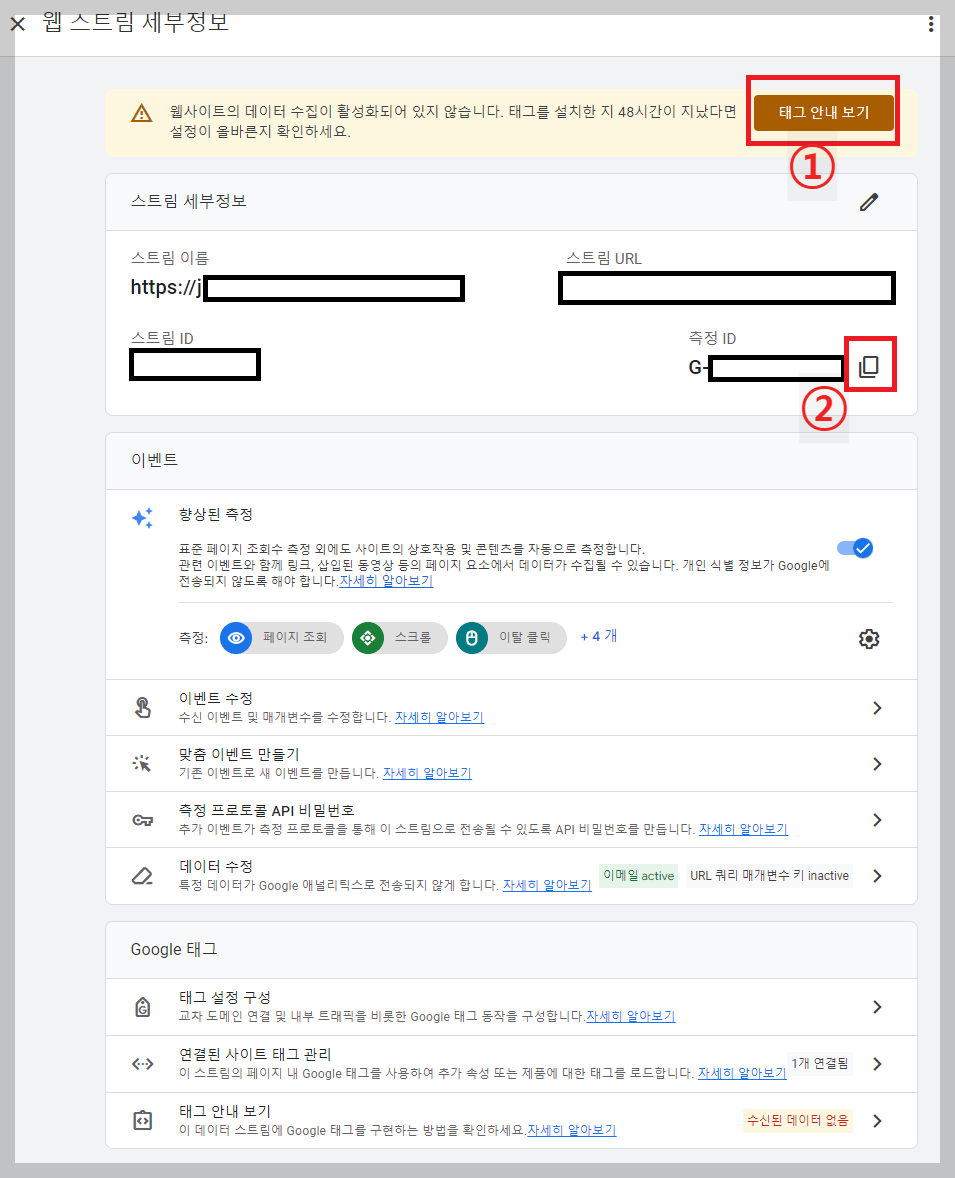
① '태그안내보기'를 클릭하여 블로그의 HTML 편집에 집어넣을 메타 태그가 있습니다.
② 측정 ID를 복사하여 티스토리 블로그의 플러그인의 구글 애널리틱스를 클릭하여 복사한 측정 ID를 입력합니다. (티스토리 블로그 > 계정관리 > 플러그인 > 구글 애널리틱스)
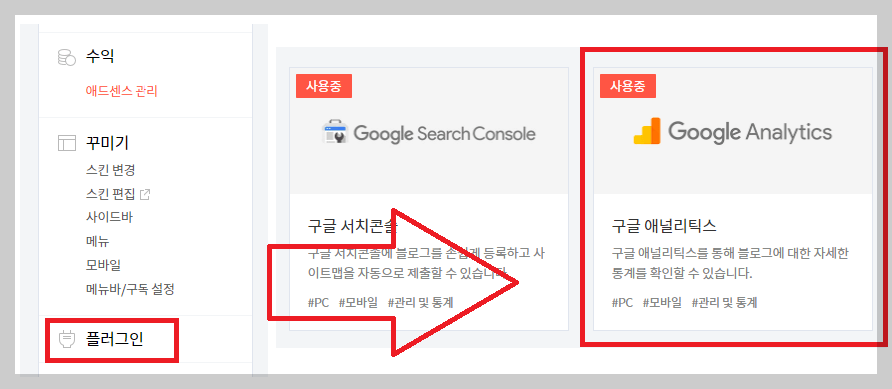

5-2. 5-1- ①에서 '태그안내보기'를 클릭하거나 자동으로 팝업 되는 구글애널리틱스 태그 설치안내에서 '직접설치'를 선택하고, 태그를 복사합니다

① 메타태그를 복사하여 티스토리 블로그 스킨편집의 HTML편집 중 HTML의 <head></head> 사이에 붙여 넣기를 한 후 '적용' 버튼을 누릅니다.(티스토리 블로그 > 계정관리 > 꾸미기 > 스킨편집 > HTML편집 > HTML)
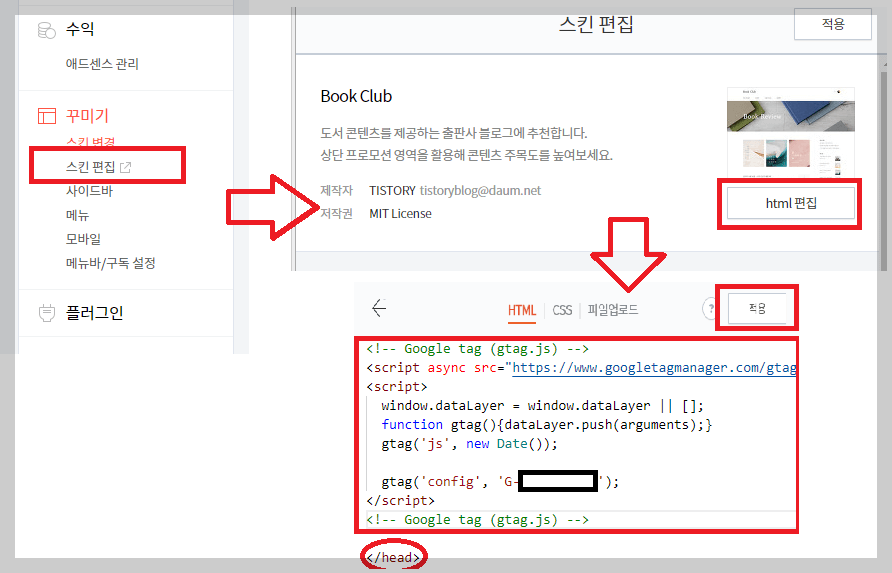
② 붙여 넣기를 한 후 다시 구글 애널리틱스로 다시 와서 '테스트' 버튼을 눌러 태그 활성화를 확인합니다.
마무리
지금까지 구글애널리틱스에 티스토리 블로그의 속성을 생성하고, 연결하는 방법을 알아보았습니다.
필수적으로 연결해야 하는 것은 아니지만 블로그 방문자의 행동과 여러 가지 통계를 확인할 수 있기 때문에 글을 작성하고 방문객을 더 많이 유입하는데 도움이 될 수 있습니다.
한 번 적용해 보시고 구글애널리틱스와 블로그를 연결하는데 도움이 되었으면 합니다.
'블로그관련' 카테고리의 다른 글
| 티스토리 블로그 음성, 음악, 오디오 파일 넣어 재생하기 (1) | 2024.02.26 |
|---|---|
| 구글 애널리틱스 계정 및 블로그 속성 삭제, 복원 하기 (0) | 2024.01.12 |
| 구글 애드센스 미국 세금 정보 제출시 문서누락 해결방법 (W-8BEN) (0) | 2023.11.15 |
| 구글 애드센스 GDPR 메시지 초간단 작성하기 (블로그) (0) | 2023.11.05 |
| 네이버 웹마스터도구 - 티스토리 블로그 네이버에 검색 등록 해보기 (0) | 2023.09.25 |



